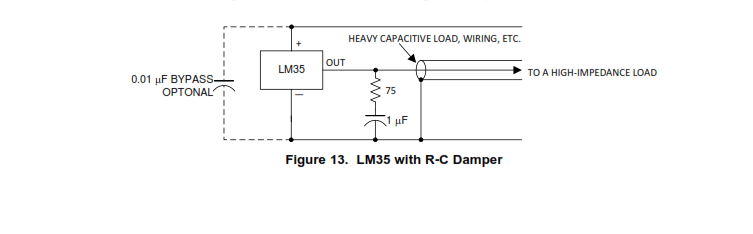Ein PanelPilotACE in das Red Tin einbauen, Teil 2: Stereo-Pegelmesser, Lüftersteuerung und Überwachung
Artikel folgenWie finden Sie diesen Artikel? Helfen Sie uns, bessere Inhalte für Sie bereitzustellen.
Vielen Dank! Ihr Feedback ist eingegangen.
There was a problem submitting your feedback, please try again later.
Was denken Sie über diesen Artikel?
Stereo-Pegelmessung, Lüftersteuerung und Überwachung von Temperatur und Spannung im Red Tin.
Im ersten Teil dieser Reihe habe ich die ersten Schritte beschrieben, die ich unternommen habe, nachdem ich beschlossen hatte, dass das PanelPilotACE sich gut als Ergänzung des Red Tin für die Systemüberwachung machen würde. Dabei begann ich mit einem Einkanal-Pegelmesser, der einen Hüllkurvendemodulator-Schaltkreis verwendete. In diesem Beitrag zeige ich, wie ich dies zu einem Zweikanal-Stereo-Pegelmesser erweitert und einen Temperatursensor, der einen Lüfter steuert, sowie ein Voltmeter hinzugefügt habe.
Die PanelPilotACE-Schnittstelle entwerfen
Ich hatte mich entschieden, einen Startbildschirm zu erstellen, auf dem die wichtigsten Informationen angezeigt werden und der mir ermöglichte, mich durch die Seiten mit detaillierteren Überwachungsinformationen zu klicken. Zunächst erstellte ich mit Inkscape ein einfaches Raster mit 480 x 272 Pixeln und sechs Bereichen und exportierte es dann als transparente PNG-Datei. Diese konnte einfach in das Panel Pilot Design Studio gezogen werden und sollte als Leitfaden für die Elemente meines Startbildschirms dienen. Die zusätzliche Kontrolle über das automatische Anordnen und Ausrichten von Formen in Inkscape machte dies einfacher, als direkt in Design Studio zu arbeiten.
Am Ende erhielt ich einen Startbildschirm mit zwei Versionen des Pegelmessers – einem Balkendiagramm und einem Zeiger sowie Temperatur- und Spannungsmesswerten.
Each section is covered with a transparent rectangle that acts as a button that loads a screen with more detailed information when pressed. The VU Meter takes you to the two-channel version, for example. I intend to develop these screens further in the future to add fan speed and more detailed power monitoring, each of these screens has a home button to take me back to the main screen
Jeder Bereich ist durch ein transparentes Rechteck abgedeckt, das als Schaltfläche dient, über die ein Bildschirm mit detaillierteren Informationen geladen wird, wenn es gedrückt wird. Über den Pegelmesser gelangen Sie zum Beispiel zur Zweikanal-Version. Ich werde diese Bildschirme in Zukunft weiterentwickeln, um die Lüftergeschwindigkeit und eine genauere Leistungsüberwachung hinzuzufügen. Jeder dieser Bildschirme verfügt über eine Home-Schaltfläche, über die ich zum Hauptbildschirm zurückkehren kann.
Außerdem fügte ich eine Analoguhr über eines der fertigen Messgeräte hinzu, die im Lieferumfang von Design Studio enthalten sind. Wenn Sie als DJ auflegen, ist es immer hilfreich zu wissen, wie spät es ist.
Stereo-Pegelmesser und Lüftersteuerschaltkreis
In meinem vorherigen Beitrag habe ich detailliert beschrieben, wie ich einen Hüllkurvendemodulator für die Verbindung mit dem Audioausgang des Red Tin und die Steuerung eines Pegelmessers über das PanelPilotACE erstellt habe. Dafür verwendete ich einen doppelten Operationsverstärker, so dass ich die andere Hälfte verwenden konnte, um einen zweiten Kanal mit Strom zu versorgen und die Stereoüberwachung zu ermöglichen. Ich baute den Schaltkreis auf einem Lochraster zusammen, testete ihn und er funktionierte auf Anhieb.
Ich fügte den Schaltkreis nun zu meinem Lochraster zur Steuerung der Geschwindigkeit eines Lüfters hinzu, den ich zuvor bei meiner ersten Begegnung mit dem PanelPilotACE verwendet hatte. Der Unterschied bestand diesmal darin, dass ich die Geschwindigkeit über die Temperatur im Red Tin steuern wollte, anstatt manuell durch Änderung der Spannung eines Tischnetzteils, wie ich es zuvor getan hatte.
Ich verwendete einen LM35DT-Temperatursensor (535-9458) von Texas Instruments, baute unter Bezugnahme auf das umfassende Datenblatt den Schaltkreis mit dem R-C-Dämpfer zusammen und schloss den Ausgang des Sensors an einen der Analogeingänge des PanelPilotACE an. Ich passte die Spannungseinstellungen für den Eingang in Design Studio an und nach einigen Versuchen legte ich einen Bereich von -1 bis 5 V fest. Ich stelle die Temperaturanzeige zudem so ein, dass -1 V auf 0 und 5 V auf 100 eingestellt wurde. Dies ergab einen Umgebungstemperaturmesswert von ca. 18 °C, was gemäß dem Thermometer in der Werkstatt ungefähr stimmte. Ich könnte eine etwas genauere Kalibrierung durchführen, um präzisere Messwerte zu erhalten, doch ich ging davon aus, dass die Einstellungen für die Überwachung der Temperatur im Red Tin und die entsprechende Steuerung eines Lüfters in Ordnung waren.
Ich befestigte meinen Lüfter (781-5058) und konnte hören, wie er die Geschwindigkeit steigerte, als ich die Temperatur mit der Werkstattheißluftpistole erhöhte.
Für das Voltmeter musste nur der verbleibende Analogeingang am Panel Pilot an die Eingangsbuchse meiner 12-V-Abzweigdose angeschlossen werden.
Alles ins Red Tin einbauen
Die Platzverhältnisse im Red Tin werden allmählich etwas eng, doch mit dem PanelPilot im Hochformat passt die Konstruktion neben den Hauptbildschirm. So kann ich die entscheidenden Parameter auf einen Blick ablesen und habe einen zusätzlichen Blickfang.
In dieser Prototyp-Phase ist die Verkabelung offensichtlich unordentlich, das kann ich jedoch bald beheben. Außerdem muss ich die verwendeten Schaltkreise mithilfe eines Perf-Board in einen etwas festeren und kompakteren Zustand bringen, so dass ich sie im Oberteil des Red Tin neben der Udoo x86 verstauen kann.
To-do-Liste
Jetzt muss nur noch Ordnung in die Schaltkreise und die Verkabelung gebracht, eine neue Abdeckung für das Oberteil des Red Tin zugeschnitten werden, um meinen neuen Lüfter unterzubringen, und an den PanelPilotACE-Bildschirmen mit den detaillierteren Überwachungsinformationen gearbeitet werden. Das alles werde ich im nächsten Beitrag behandeln.
Ich kann jetzt schon sagen, dass ich die Grafiken optimieren und eventuell Warnleuchten auf der Startseite hinzufügen oder sogar das PanelPilotACE so einstellen möchte, dass es automatisch zum entsprechenden Bildschirm wechselt, wenn kritische Bereiche erreicht werden. Das ist das Tolle am PanelPilotACE – ich kann weiter daran arbeiten und Neues ausprobieren!